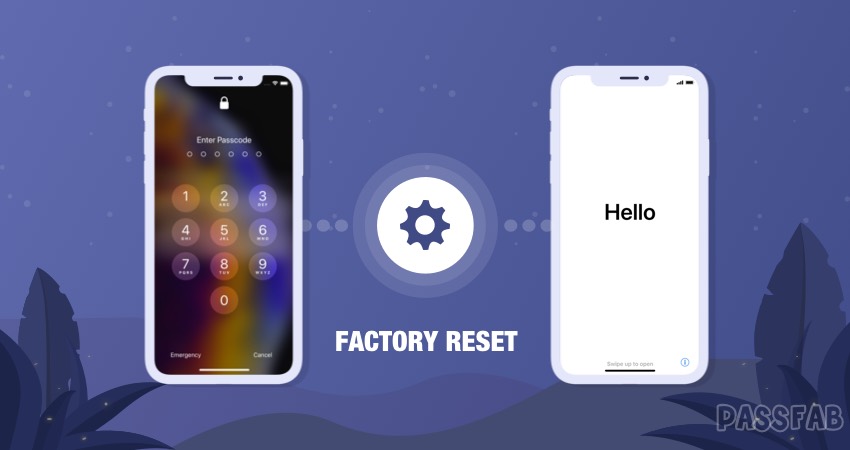
Yeni bir iPhone 11 almayı ve eski iPhone XR, XS, 8, 7 veya 6'nızı satmayı mı planlıyorsunuz? Eh, yeni iPhone 11'in harika özellikleri herkesi büyülemeye yetiyor. Ancak eski iPhone'unuzu satmadan önce, kimsenin kişisel eşyalarınızı kullanmaması için iPhone X/8/7/6'yı fabrika ayarlarına sıfırladığınızdan emin olun. Şimdi, eğer farkında değilseniz iPhone fabrika ayarlarına nasıl sıfırlanır , doğru yere denk geldiniz. iTunes ile fabrika ayarlarına sahibiz, iTunes olmadan ve şifreye ihtiyaç duymadan amaca hizmet etmenin en kolay yolu. Hadi başlayalım!
- Bölüm 1. Parola Olmadan iPhone'u Fabrika Ayarlarına Sıfırlama
- Bölüm 2. iTunes olmadan / iTunes ile iPhone Fabrika Ayarlarına Nasıl Sıfırlanır
Bölüm 1. Parola Olmadan iPhone'u Fabrika Ayarlarına Sıfırlama
1. Ayarlara Göre
iPhone'u fabrika ayarlarına döndürmek denilince akla ilk gelen şey tabii ki iPhone'un kendisi oluyor. Bu şekilde iCloud'da oturum açmanız gerekmez ve bu nedenle iphone'u fabrika ayarlarına sıfırlamak için iCloud parolanızın olması gerekmez. İşte yapmanız gerekenler.
Aşama 1: iPhone'unuzun "Ayarlar"ını başlatın ve "Genel" seçeneğine girin.
Adım 2: Şimdi aşağıya doğru kaydırın ve "Sıfırla" seçeneğini seçin.
Aşama 3: Ardından, "Tüm İçeriği ve Ayarları Sil" i seçmeniz ve ardından iPhone şifresini (varsa) girerek işlemlerinizi onaylamanız gerekir. Son olarak, "iPhone'u Sil" düğmesine basın ve iPhone'u fabrika ayarlarına sıfırlama işlemi başlatılacaktır.

iPhone Unlock ile
iPhone şifresini bilmiyorsanız veya unuttuysanız. o zamanlar PassFab iPhone Unlock ilk tercihiniz olmalı. iTunes/iCloud veya parola olmadan iPhone'u fabrika ayarlarına sıfırlamanıza yardımcı olabilir. Ayrıca, iPhone'unuzun iOS sürümü aynı anda en son sürümlere güncellenecektir. iTunes veya iCloud'dan farklı olarak, süreç, örneğin bilinmeyen hatalar veya internet bağlantısı gibi herhangi bir sınırlama içermez. Ayrıca, bu aracın yardımıyla Apple Kimliği kilidini zahmetsizce kaldırabilirsiniz.
iPhone Unlock Nasıl Kullanılır
Aşama 1: Aracı bilgisayarınıza indirin ve yükleyin. Ardından, ürünü başlatın ve "Kilit Ekranı Parolasının Kilidini Aç" seçeneklerini seçin.

Adım 2: Şimdi, PC'nizle bağlantılı olarak iPhone'unuzu kurun. İPhone'u fabrika ayarlarına sıfırlamaya devam etmek için "Başlat" düğmesine basın.

Aşama 3: Yazılım artık cihazınız için mevcut olan en uyumlu iOS üretici yazılımını otomatik olarak arayacaktır. Firmware'i indirmek için "İndir" düğmesine basın.

4. Adım: İndirme işlemi tamamlanır tamamlanmaz, iPhone'da fabrika ayarlarına sıfırlama işlemini başlatmaya hazırsınız. Son olarak, bir sonraki ekranda "Kilidi Başlat" düğmesine basın ve işlem tamamlanana kadar bekleyin.

Kısa bir süre içinde, iPhone'u fabrika ayarlarına sıfırlama işlemi tamamlanır ve iPhone'unuzu yeniden kurmaya başlayabilirsiniz.
Bölüm 2. iTunes olmadan veya iTunes ile iPhone'u Fabrika Ayarlarına Sıfırlama
Bu bölümde, iphone'u iTunes ile ve iTunes olmadan (iCloud aracılığıyla) fabrika ayarlarına nasıl sıfırlayacağınızla ilgili ayrıntılı öğreticileri keşfedeceğiz. İPhone'u iTunes aracılığıyla fabrika ayarlarına sıfırlamak için ilk eğitime başlamadan önce, iTunes sürümünüzü en son sürüme güncellediğinizden emin olun. Yoksa fabrika ayarlarına sıfırlama işlemi sırasında daha çok bilinmeyen hatalarla karşılaşmayı seversiniz.
1. iTunes'u Kullanma
Aşama 1: İlk önce PC'niz ve iPhone'unuz arasında bağlantı kurun ve ardından iTunes'un en güncel sürümünü çalıştırın. Şimdi, sol üst köşede bulunan iTunes arayüzünün üzerindeki "Cihaz" simgesine basın.
Adım 2: Ardından, sol kenar çubuğu menüsünden "Özet" seçeneğine ve ardından "iPhone'u Geri Yükle" düğmesine dokunun. Şimdi ekranınızda bir açılır pencere belirecektir. Eylemlerinizi onaylamak için "Geri Yükle" düğmesine basın. iPhone'u fabrika ayarlarına sıfırlama işlemi tamamlanana kadar bekleyin.
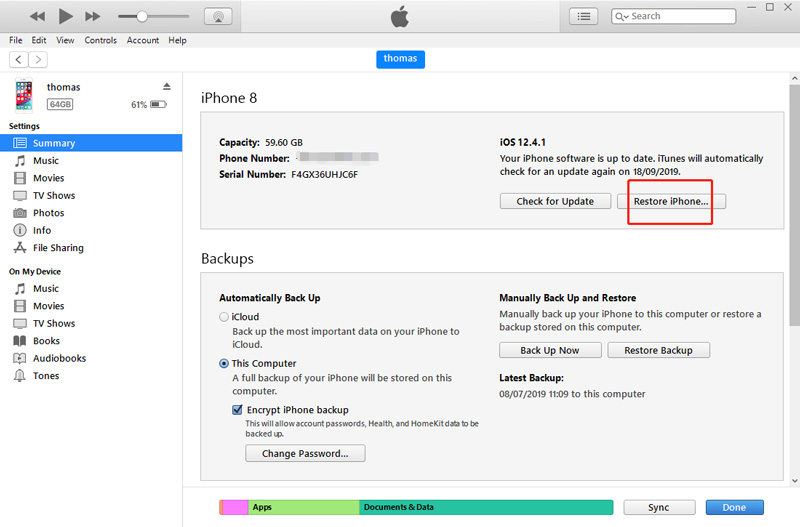
2. iCloud'u Kullanma
Yanınızda kullanışlı bir bilgisayarınız yoksa ve iPhone'u fabrika ayarlarına sıfırlamak istiyorsanız, aşağıda belirtilen kılavuz bu amaca hizmet etmenize kesinlikle yardımcı olacaktır.
Aşama 1: Herhangi bir akıllı telefonu tutun ve tercih ettiğiniz herhangi bir web tarayıcısını onun üzerinden başlatın. Ardından, resmi iCloud oturum açma sayfasına göz atın ve sıfırlamak istediğiniz iPhone'unuzla yapılandırılmış aynı iCloud hesabı kimlik bilgilerini girin.
Adım 2: Ardından, iCloud'un başlatma panelinin üzerindeki "iPhone'umu Bul" simgesini itin. iPhone'umu Bul ekranı gelecek, burada "Tüm Cihazlar" seçeneğine tıklamanız gerekiyor. Ardından, sıfırlamak istediğiniz iPhone'u seçin.
Aşama 3: Son olarak, "iPhone'u Sil" düğmesine basın ve işlemlerinizi onaylayın. iPhone'u fabrika ayarlarına sıfırlama işlemi tamamlandığında, cihazınızı her zamanki gibi ayarlayın.

Sonuç olarak
Yani, hepsi nasıl yapılacağıyla ilgiliydi iPhone 8/7/6'yı fabrika ayarlarına sıfırlayın . Artık ücretsiz yollar, yani iTunes ile, iTunes olmadan (iCloud veya iPhone'un kendisi aracılığıyla) ve iPhone'u fabrika ayarlarına sıfırlamanın en kolay yolu iPhone kilit açma aracı hakkında tam bir anlayışa sahip olduğunuzu umuyoruz.